
“墙体厚度”特征用于分析模型壁厚。单击“分析”工具栏中的“墙体厚度”按钮 ,打开“墙体厚度分析”对话框,选中要分析的模型,然后单击“运行”按钮,即可显示模型的墙体厚度分析结果,如图5-93所示。
,打开“墙体厚度分析”对话框,选中要分析的模型,然后单击“运行”按钮,即可显示模型的墙体厚度分析结果,如图5-93所示。
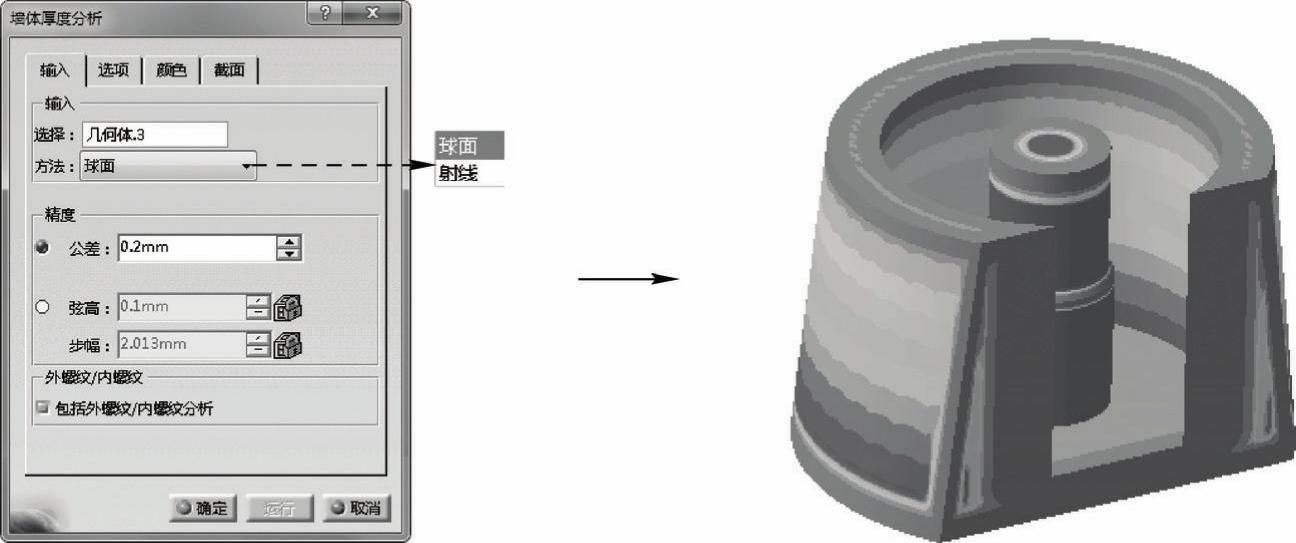
图5-93 墙体厚度分析和墙体厚度分析效果
“墙体厚度分析”对话框的选项卡较多,选项也较多,下面解释一下其各个选项卡中不同选项的作用。
如图5-93左图所示,先来看一下“输入”选项卡中各个选项的作用。
 “方法”下拉列表框:共有两种分析方法,一种为“球面”,此方法是指自给定点处绘制球体(当然要保证球体必须位于所选模型的实体内),以能够绘制的球的最大直径为该点处的厚度值;另外一种为“射线”,是指以给定点为起点,以垂直于实体边界并指向实体内部的射线长度为该点处的厚度值。
“方法”下拉列表框:共有两种分析方法,一种为“球面”,此方法是指自给定点处绘制球体(当然要保证球体必须位于所选模型的实体内),以能够绘制的球的最大直径为该点处的厚度值;另外一种为“射线”,是指以给定点为起点,以垂直于实体边界并指向实体内部的射线长度为该点处的厚度值。
 “公差”值:此值用于设置墙体厚度分析的网格参数,此数值越小,分析后所得的厚度值越精确,但是分析将越耗时。
“公差”值:此值用于设置墙体厚度分析的网格参数,此数值越小,分析后所得的厚度值越精确,但是分析将越耗时。
 “弦高”和“步幅”值:是另一种用于设置网格参数的方式,这两个值同样也是值越小,分析后所得的厚度值越精确,分析将越耗时(这两个参数与有限元分析有关,可查阅相关书籍,此处不再赘述)。
“弦高”和“步幅”值:是另一种用于设置网格参数的方式,这两个值同样也是值越小,分析后所得的厚度值越精确,分析将越耗时(这两个参数与有限元分析有关,可查阅相关书籍,此处不再赘述)。
 “包括内螺纹/外螺纹分析”复选框:勾选此复选框时,分析将考虑内外螺纹对模型厚度的影响(否则分析时不考虑螺纹)。如图5-94所示,下面再来看一下“选项”选项卡中各个选项的作用。
“包括内螺纹/外螺纹分析”复选框:勾选此复选框时,分析将考虑内外螺纹对模型厚度的影响(否则分析时不考虑螺纹)。如图5-94所示,下面再来看一下“选项”选项卡中各个选项的作用。
 “薄区域”按钮
“薄区域”按钮 :按下此按钮后,勾选其右侧的复选框,可在后边的文本框中输入一个值,然后系统将只显示小于此值的模型“薄区域”厚度效果。
:按下此按钮后,勾选其右侧的复选框,可在后边的文本框中输入一个值,然后系统将只显示小于此值的模型“薄区域”厚度效果。
 “厚区域”按钮
“厚区域”按钮 :按下此按钮后,勾选右侧的复选框,可在后边的文本框中输入一个值,然后系统将只显示大于此值的模型“厚区域”厚度效果。
:按下此按钮后,勾选右侧的复选框,可在后边的文本框中输入一个值,然后系统将只显示大于此值的模型“厚区域”厚度效果。
 “运行中”复选框:勾选此复选框后,鼠标移动到所分析的模型上时,将即时显示模型此处的厚度值,如图5-95所示。
“运行中”复选框:勾选此复选框后,鼠标移动到所分析的模型上时,将即时显示模型此处的厚度值,如图5-95所示。
 “显示球面”复选框:勾选此复选框后,鼠标移动到所分析的模型上时,将即时显示模型此处可包含的最大球面,如图5-96所示。
“显示球面”复选框:勾选此复选框后,鼠标移动到所分析的模型上时,将即时显示模型此处可包含的最大球面,如图5-96所示。
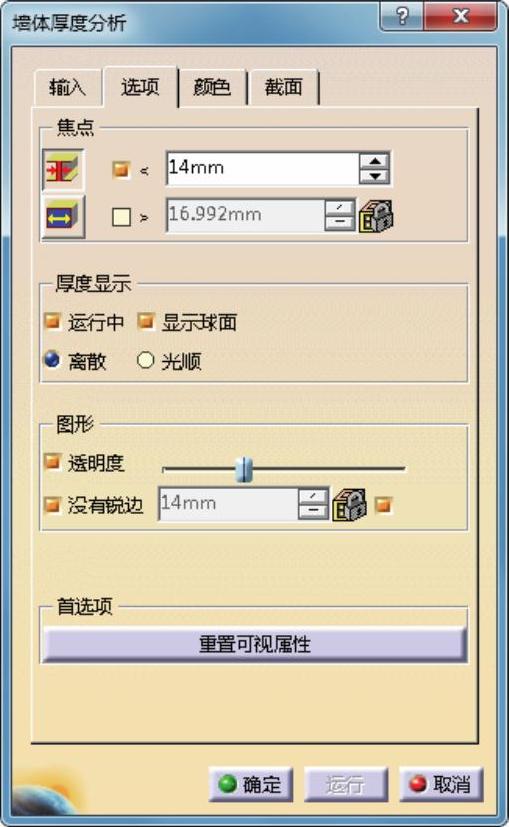
图5-94 “选项”选项卡
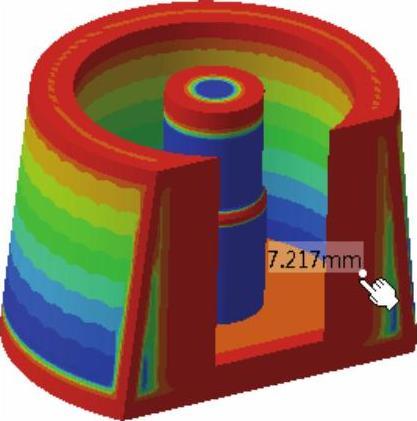 (www.xing528.com)
(www.xing528.com)
图5-95 “运行中”作用
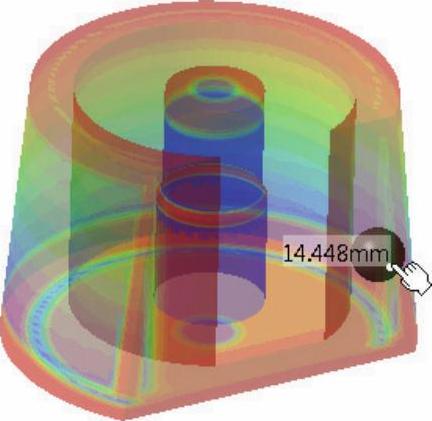
图5-96 “显示球面”作用
 “离散”和“光顺”单选按钮:若选择“离散”方式,在将光标移动到所分析的模型上时,“光标”仅能定位到模型的网格顶点,并提供分析的值;若选择“光顺”方式,可将光标定位到任意位置处,并提供分析值(但此时的分析值可能误差较大)。
“离散”和“光顺”单选按钮:若选择“离散”方式,在将光标移动到所分析的模型上时,“光标”仅能定位到模型的网格顶点,并提供分析的值;若选择“光顺”方式,可将光标定位到任意位置处,并提供分析值(但此时的分析值可能误差较大)。
 “透明度”复选框和滑块:用于设置分析结果的透明度,以查看模型内部的厚度情况。
“透明度”复选框和滑块:用于设置分析结果的透明度,以查看模型内部的厚度情况。
 “没有锐边”复选框:在“球面”分析方式下可用,勾选此复选框将忽略模型锐边(即一些边角位置处)处的厚度值,不做分析。
“没有锐边”复选框:在“球面”分析方式下可用,勾选此复选框将忽略模型锐边(即一些边角位置处)处的厚度值,不做分析。
 “重置可视属性”按钮:单击此按钮后,会将“墙体厚度分析”对话框“选项”选项卡中的所有选项设置为默认值。
“重置可视属性”按钮:单击此按钮后,会将“墙体厚度分析”对话框“选项”选项卡中的所有选项设置为默认值。
如图5-97和图5-98所示,下面再来看一下“颜色”选项卡和“截面”选项卡中各个选项的作用。
 “颜色”选项卡中的命令:用于对墙体厚度分析后各个厚度的颜色进行设置。其中“编号”用于设置色标的个数;若勾选“自动缩放”复选框,则色标值不可编辑,色标范围将自动缩放,要编辑色标值,可取消勾选此复选框;“最小值”和“最大值”用于显示分析出的当前模型的最小和最大厚度值。
“颜色”选项卡中的命令:用于对墙体厚度分析后各个厚度的颜色进行设置。其中“编号”用于设置色标的个数;若勾选“自动缩放”复选框,则色标值不可编辑,色标范围将自动缩放,要编辑色标值,可取消勾选此复选框;“最小值”和“最大值”用于显示分析出的当前模型的最小和最大厚度值。
 “截面”选项卡中的命令:单击此选项卡中的“截面分割”按钮
“截面”选项卡中的命令:单击此选项卡中的“截面分割”按钮 可创建模型的分割截面,从而以剖视方式来观察模型内部的厚度情况,如图5-98右图所示。勾选“填充截面分割”复选框,将填充截面为实体(否则截面显示为片体);此外,此选项卡底部有一排按钮,分别为“创建截面”
可创建模型的分割截面,从而以剖视方式来观察模型内部的厚度情况,如图5-98右图所示。勾选“填充截面分割”复选框,将填充截面为实体(否则截面显示为片体);此外,此选项卡底部有一排按钮,分别为“创建截面” 、“删除截面”
、“删除截面” 、“正视于截面”
、“正视于截面” 以及“显示可拾取截面”按钮
以及“显示可拾取截面”按钮 ,单击“显示可拾取截面”按钮后,可随时选中某个面(或多个面)作为截面,并显示其剖视图(否则只能创建截面,在打开的“墙体厚度分析截面”对话框中设置截面的面)。
,单击“显示可拾取截面”按钮后,可随时选中某个面(或多个面)作为截面,并显示其剖视图(否则只能创建截面,在打开的“墙体厚度分析截面”对话框中设置截面的面)。
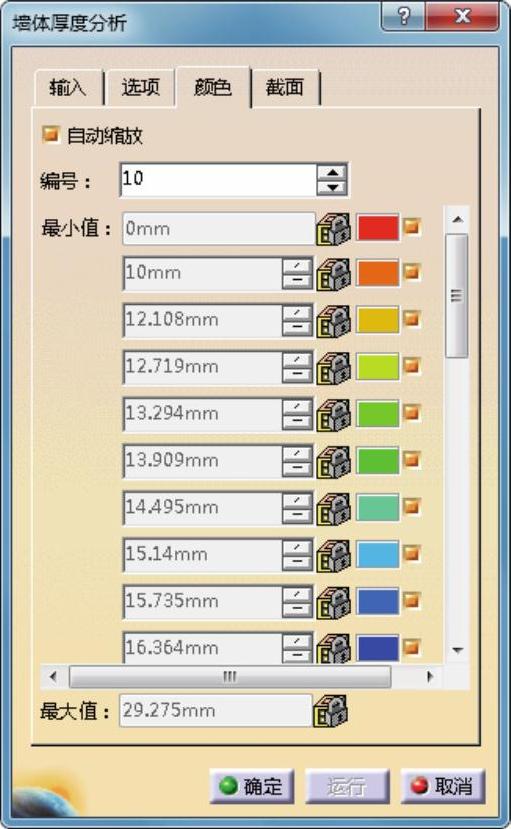
图5-97 “颜色”选项卡
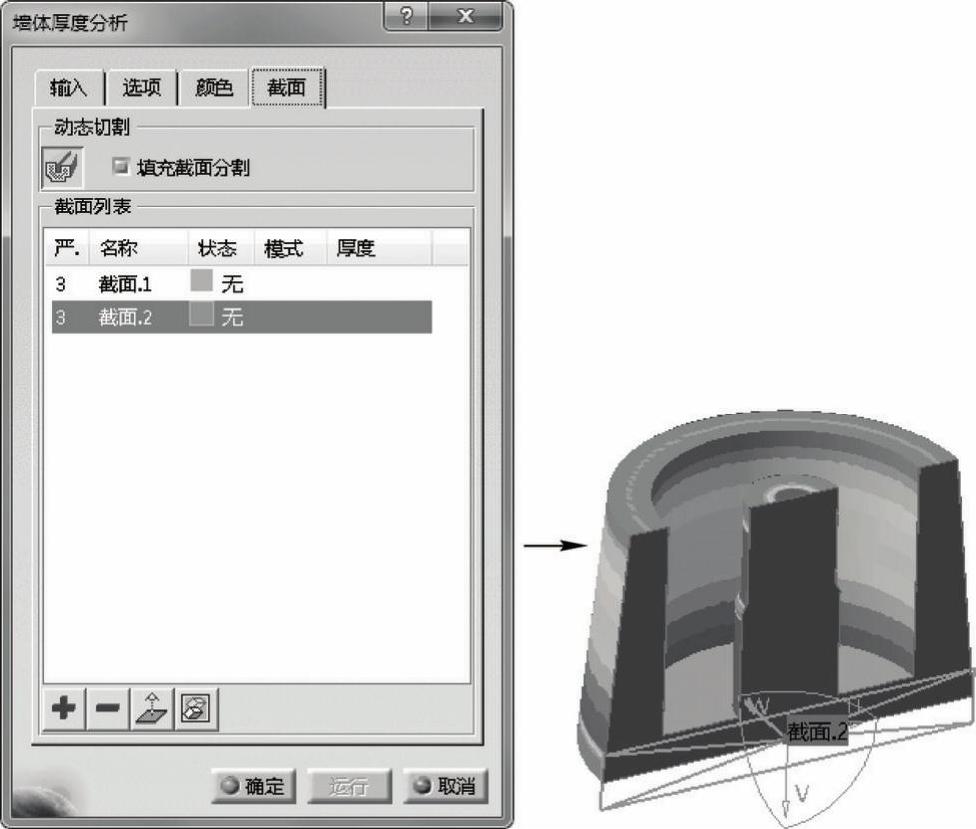
图5-98 “截面”选项卡和截面效果
免责声明:以上内容源自网络,版权归原作者所有,如有侵犯您的原创版权请告知,我们将尽快删除相关内容。




